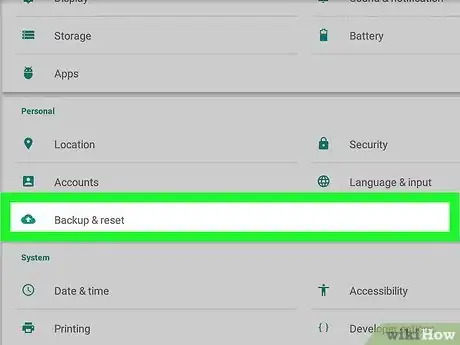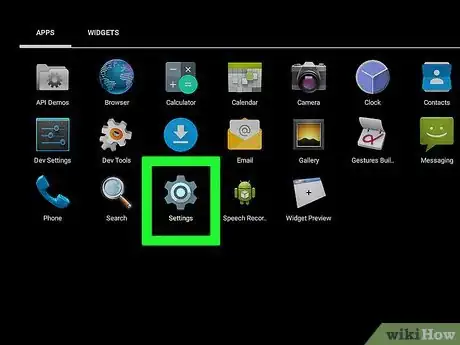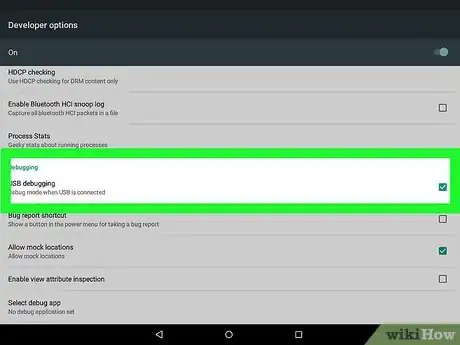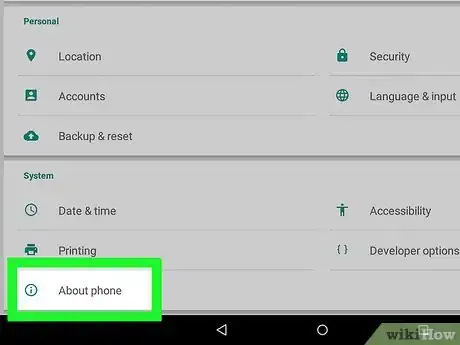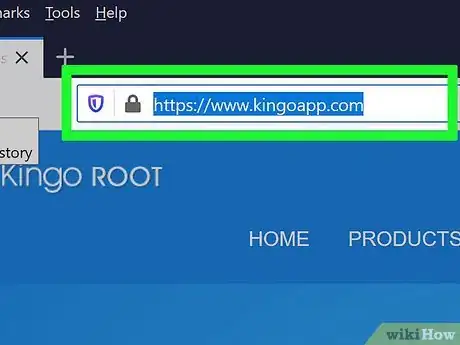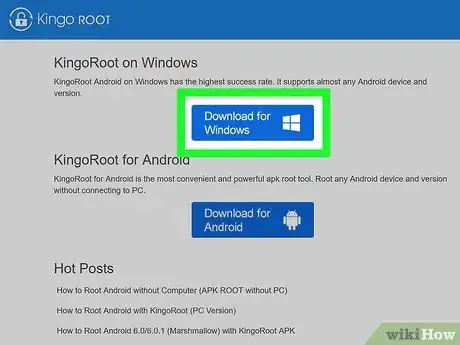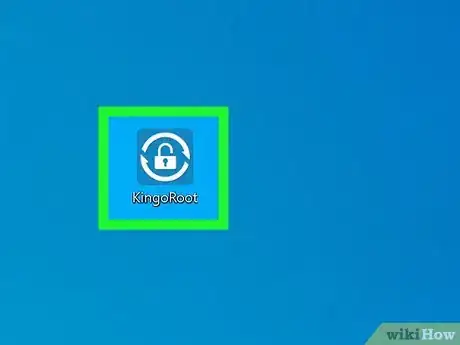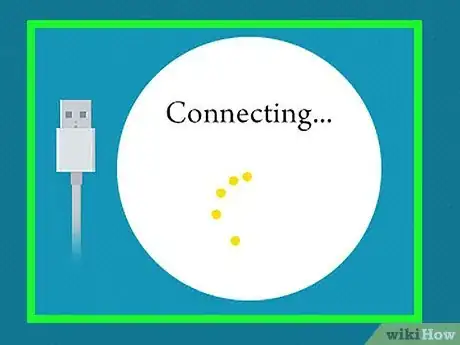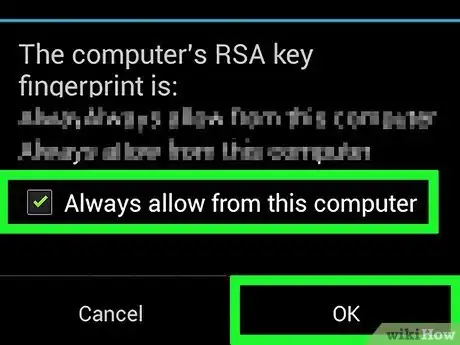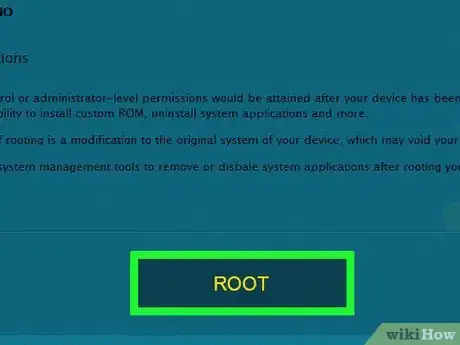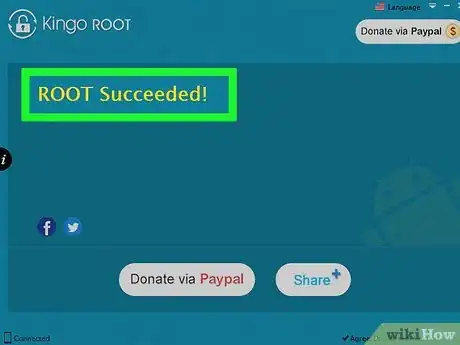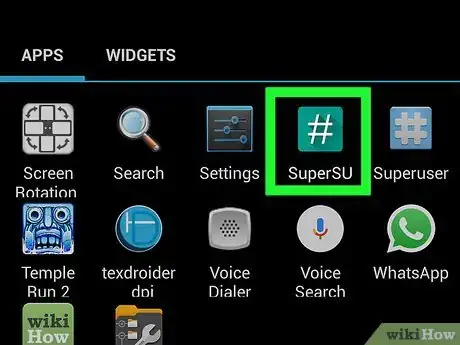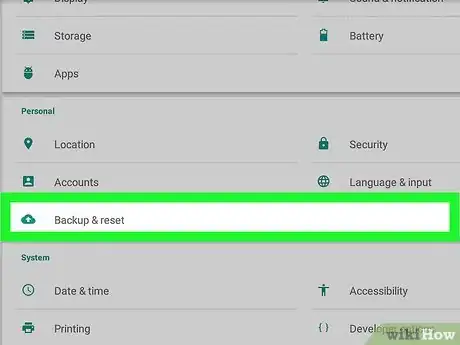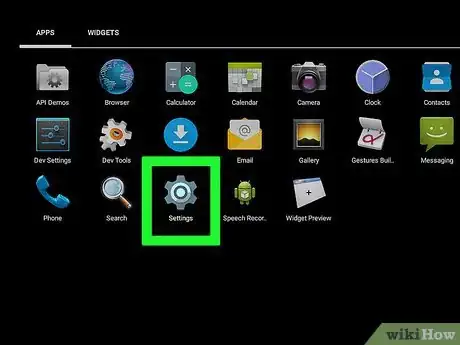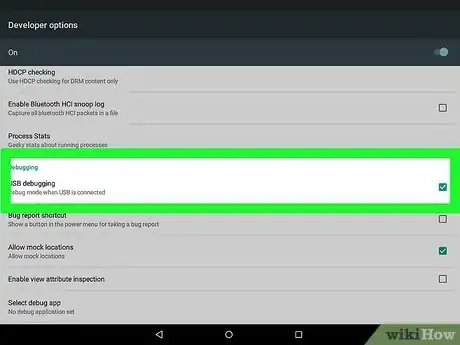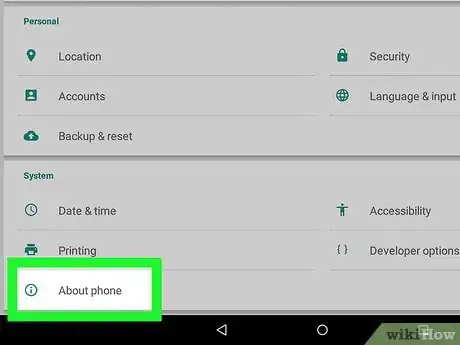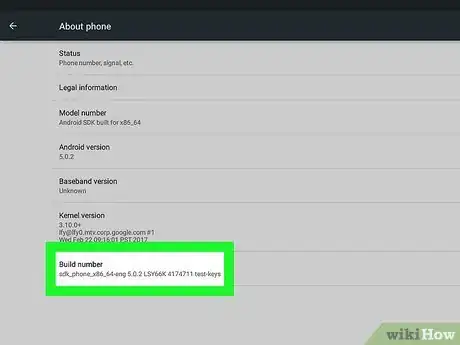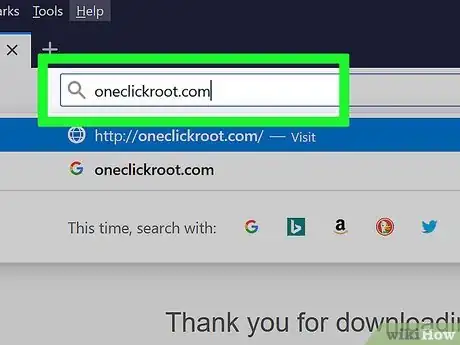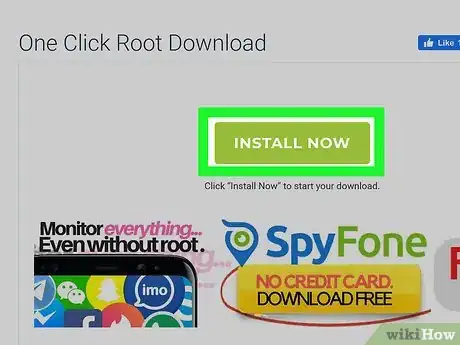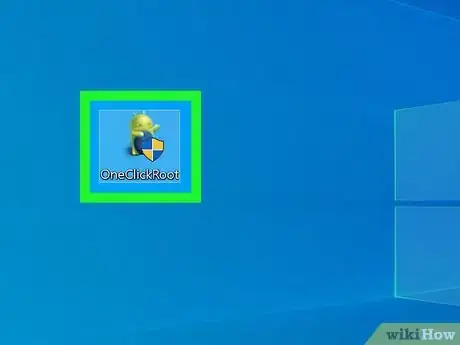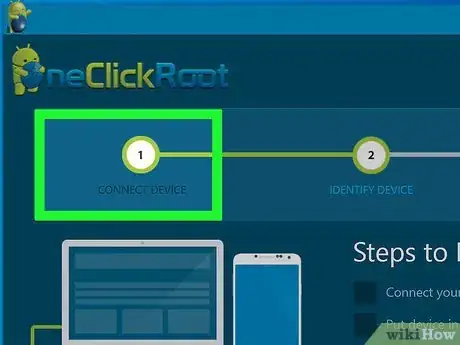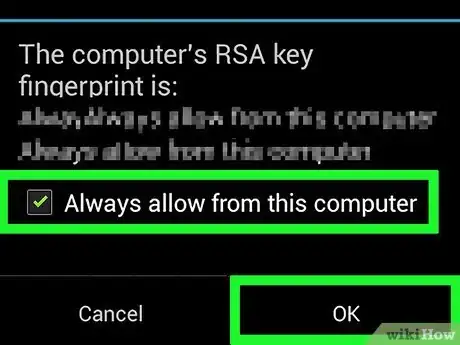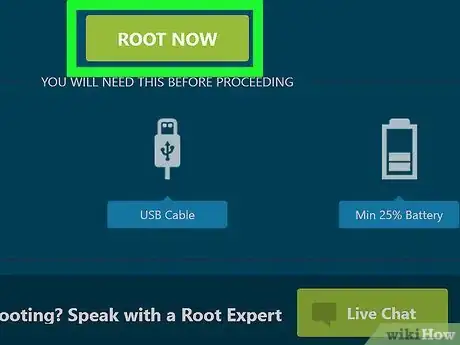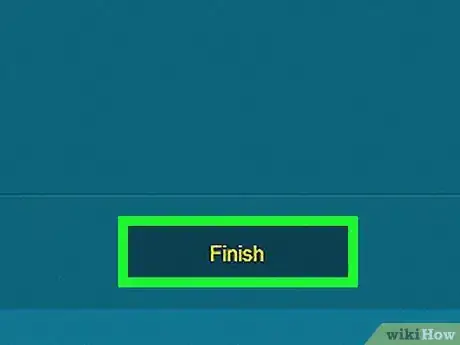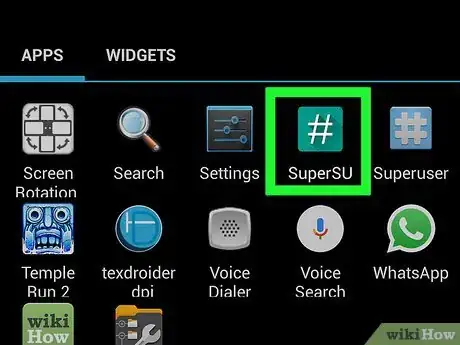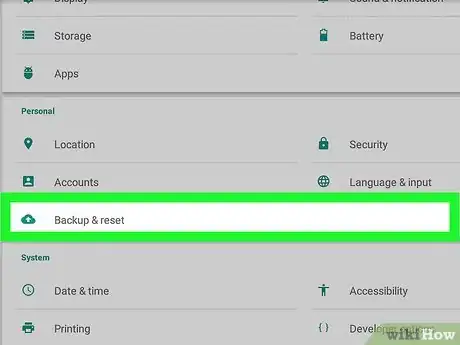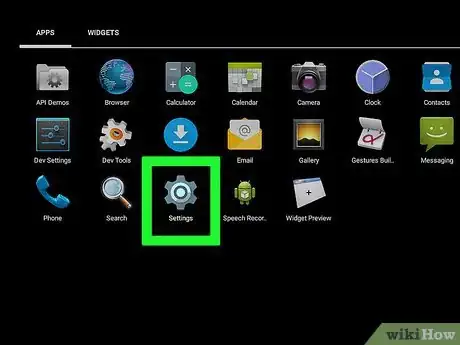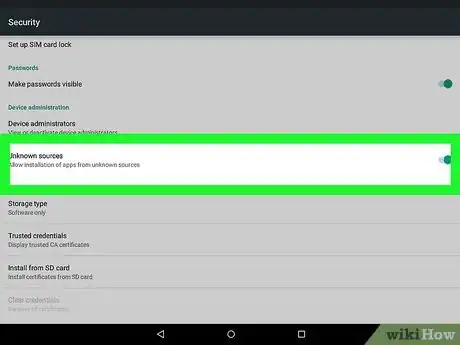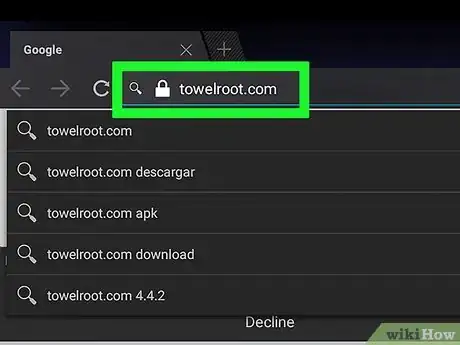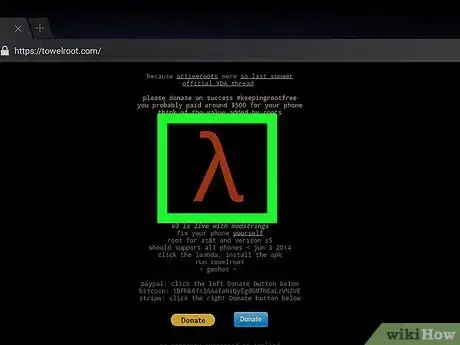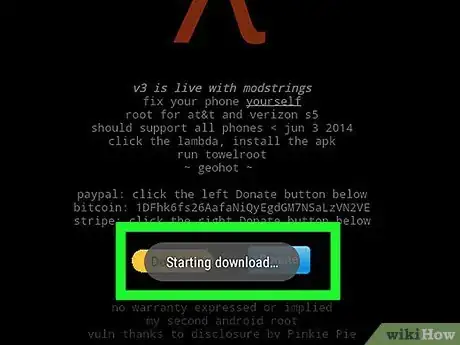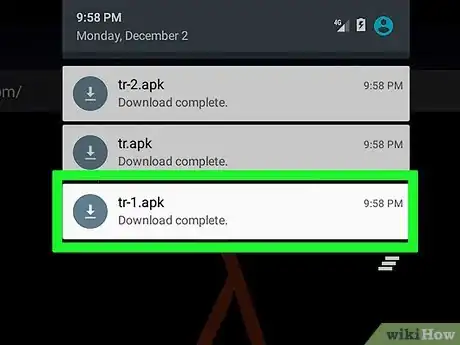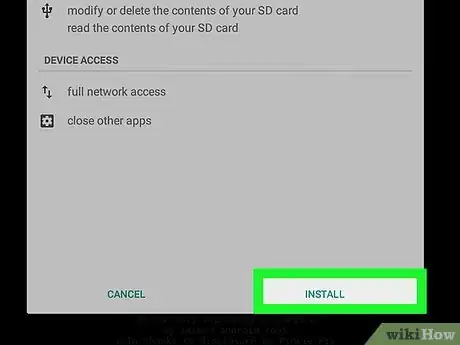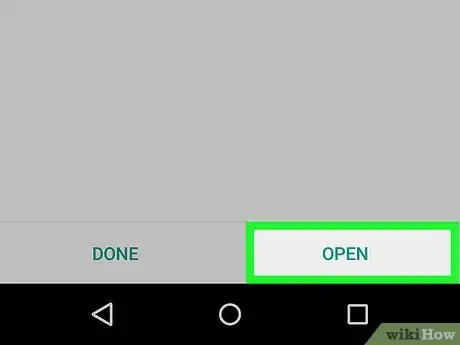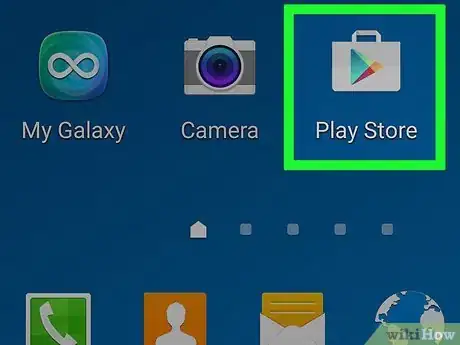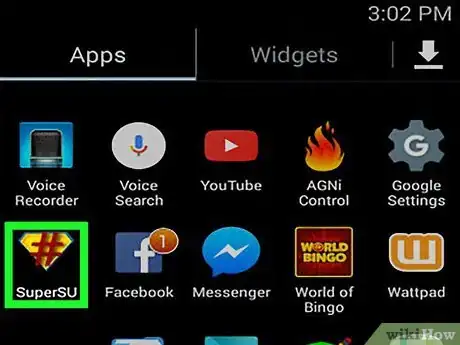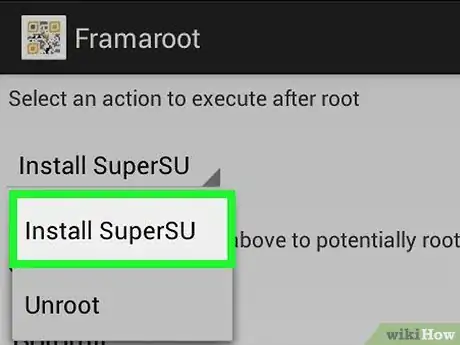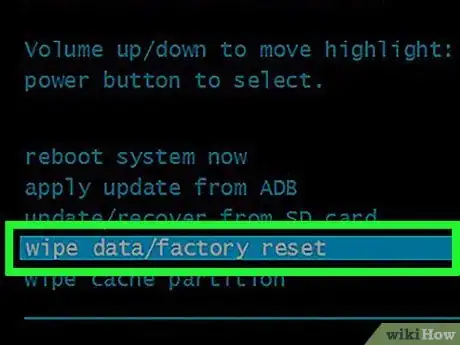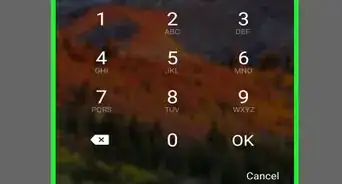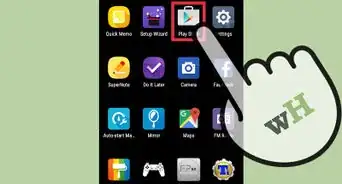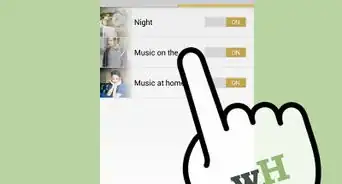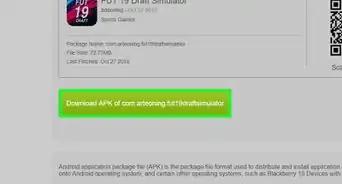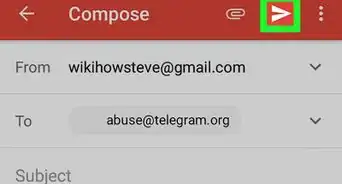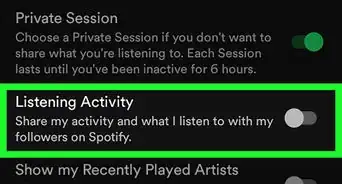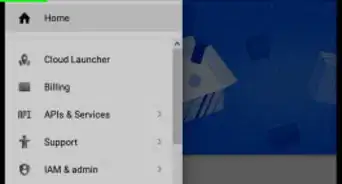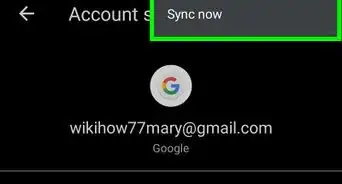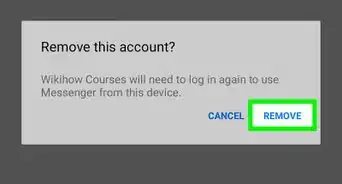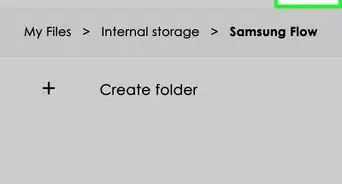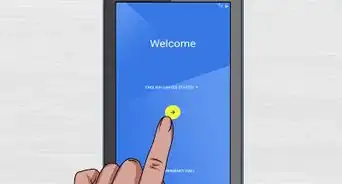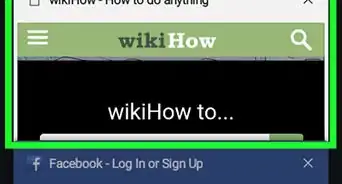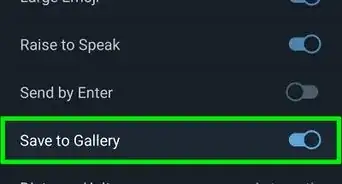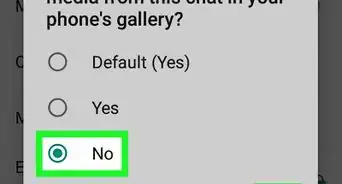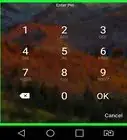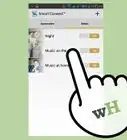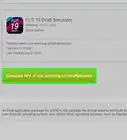wikiHow es un "wiki", lo que significa que muchos de nuestros artículos están escritos por varios autores. Para crear este artículo, autores voluntarios han trabajado para editarlo y mejorarlo con el tiempo.
Este artículo ha sido visto 12 075 veces.
Obtener acceso a root en tu tableta Android tiene muchos beneficios, como la habilidad para obtener derechos administrativos del sistema operativo de Android, la opción de extender la vida de la batería y la memoria de tu dispositivo y la habilidad para instalar aplicaciones exclusivas para dispositivos con root. Puedes obtener acceso a root usando un software de terceros como King Root, One Click Root o Towelroot.
Pasos
Método 1
Método 1 de 4:Con la aplicación Kingo Root
-
1Crea un respaldo de toda tu información en tu Android en los servidores de Google, en tu computadora o en un servicio de almacenamiento en la nube de terceros. Obtener acceso a root borrará toda tu información personal que tienes en tu tableta, como tus fotos, contactos y música.[1]
-
2En tu tableta, pulsa en el botón de "Menú", después en "Ajustes".
-
3Desplázate hasta la opción de "Opciones de desarrollador" y pulsa en ella, después activa la opción de "Depuración USB". Esto le permitirá al software de root comunicarse con tu dispositivo.
-
4Pulsa en el botón de "Regresar" para regresar al menú de "Ajustes" y después pulsa en "Acerca de este teléfono".
-
5Pulsa en la opción de "Número de distribución" varias veces hasta que aparezca un mensaje que dice "Ya eres desarrollador".
-
6Navega al sitio web de Kingo en http://www.kingoapp.com/.
-
7Selecciona la opción para descargar la aplicación de Kingo a tu computadora.
-
8Haz doble clic en el archivo de instalación de Kingo y sigue las direcciones en pantalla para instalar Kingo en tu computadora.
-
9Conecta la tableta a tu computadora usando un cable USB. Kingo automáticamente detectará tu dispositivo y empezará a instalar los controladores más recientes para tu tableta en tu computadora.
-
10Activa la opción que dice "Permitir siempre de esta computadora" en la tableta y después pulsa en "Aceptar".
-
11Haz clic en la opción de "Root" en la aplicación de Kingo en tu computadora. Kingo empezará el proceso para obtener acceso a root en tu tableta, lo cual puede tardar varios minutos.
-
12Haz clic en "Finish" (terminar) en Kingo cuando el programa muestre el mensaje que dice que el proceso de root fue todo un éxito.
-
13Expulsa la tableta de tu computadora, después reinicia la tableta. Cuando la tableta se reinicie, la aplicación de SuperSU aparecerá en la bandeja de aplicaciones y tu Android ya tendrá acceso a root.[2]Anuncio
Método 2
Método 2 de 4:Con la aplicación One Click Root
-
1Crea un respaldo de toda tu información en tu Android en los servidores de Google, en tu computadora o en un servicio de almacenamiento en la nube de terceros. Obtener acceso a root borrará toda tu información personal que tienes en tu tableta, como tus fotos, contactos y música.
-
2En tu tableta, pulsa en el botón de "Menú", después en "Ajustes".
-
3Desplázate hasta la opción de "Opciones de desarrollador" y pulsa en ella, después activa la opción de "Depuración USB". Esto le permitirá al software One Click Root comunicarse con tu dispositivo.
-
4Pulsa en el botón de "Regresar" para regresar al menú de "Ajustes" y después pulsa en "Acerca de este teléfono".
-
5Pulsa en la opción de "Número de distribución" varias veces hasta que aparezca un mensaje que dice "Ya eres desarrollador".
-
6Navega al sitio web de One Click Root en http://www.oneclickroot.com/.
-
7Selecciona la opción para descargar la aplicación One Click Root en tu computadora.
-
8Haz doble clic en el archivo de instalación de One Click Root y sigue las instrucciones en pantalla para terminar de instalar la aplicación en tu computadora.
-
9Conecta la tableta a tu computadora usando un cable USB. One Click Root automáticamente detectará tu tableta e instalará los controladores más recientes para la tableta en tu computadora.
-
10Activa la opción que dice "Permitir siempre de esta computadora" en la tableta y después pulsa en "Aceptar".
-
11Haz clic en el botón de "Root" en la aplicación One Click Root. La aplicación comenzará el proceso para obtener acceso a root en tu dispositivo, lo cual puede tardar varios minutos en completarse.
-
12Haz clic en "Finish" (terminar) en One Click Root cuando aparezca un mensaje diciendo que el proceso fue todo un éxito.
-
13Desconecta la tableta de tu computadora y después reinicia el dispositivo. Cuando la tableta se reinicie, la aplicación de SuperSU aparecerá en la bandeja de aplicaciones y tu dispositivo ya tendrá acceso a root.[3]Anuncio
Método 3
Método 3 de 4:Con la aplicación Towelroot
-
1Crea un respaldo de toda tu información en tu Android en los servidores de Google, en tu computadora o en un servicio de almacenamiento en la nube de terceros. Obtener acceso a root borrará toda tu información personal que tienes en tu tableta, como tus fotos, contactos y música.
-
2En tu tableta, pulsa en el botón de "Menú", después en "Ajustes".
-
3Pulsa en "Seguridad", después activa la opción de "Fuentes desconocidas". Esto le permitirá a tu tableta instalar programas de fuentes externas a la Play Store de Google.[4]
-
4Navega al sitio web oficial de Towelroot en tu tableta en https://towelroot.com/.
-
5Pulsa en el símbolo de Lambda, el cual es el icono rojo ubicado en el centro de la página.
-
6Selecciona la opción para guardar el archivo "Towelroot.apk" (tr.apk) a tu tableta. El archivo se empezará a descargar.
-
7Espera a que termine de descargarse por completo, después abre la ventana de notificaciones deslizando tu dedo de arriba a abajo sobre la pantalla de la tableta.
-
8Pulsa en "Descarga completa" y después pulsa en "Instalar". La aplicación Towelroot se empezará a instalar en tu tableta.
-
9Espera a que termine de instalarse y después abre la ventana de notificaciones en la parte superior de tu tableta.
-
10Pulsa en "Instalación completa" y después pulsa en la opción de "Make it Ra1n". Tu tableta de Android comenzará el proceso de root, el cual puede tardar varios minutos en completarse.
-
11Abre la aplicación de Play Store de Google en tu tableta cuando el proceso de root termine.
-
12Busca una aplicación llamada "SuperSU" de Chainfire. Esta aplicación de super usuario te ayuda a evitar que aplicaciones no autorizadas realicen cambios en tu tableta.
-
13Selecciona la opción para instalar la aplicación SuperSU. También puedes descargar la aplicación.
-
14Abre SuperSU cuando termine de instalarse. La aplicación configurará y preparará tu dispositivo automáticamente para usar aplicaciones de root y el proceso para obtener acceso a root estará completo.[5]Anuncio
Método 4
Método 4 de 4:Solucionar problemas con el root
-
1Regresa tu dispositivo Android a su configuración de fábrica si el proceso para obtener acceso a root lo dejó inservible. El proceso para obtener acceso a root no es soportado por Android y puede no funcionar en todos los dispositivos. Si tu dispositivo Android está fallando y tiene problemas de software, regrésalo a su configuración de fábrica para que vuelva a funcionar.
-
2Intenta usar otros programas para obtener acceso a root si el primer método falla. Por ejemplo, Towelroot puede no funcionar correctamente en las tabletas Android de HTC o Motorola. En la mayoría de los casos, puedes revisar en el sitio web del desarrollador para ver si hay actualizaciones sobre la compatibilidad de software para tu tableta Android.
-
3Intenta realizar una restauración de recuperación en tu Android si el proceso para obtener acceso a root falla y causa problemas en tu dispositivo. Una restauración de recuperación, también conocida como "hard-reset", te puede ayudar a restaurar tu dispositivo a su configuración de fábrica.Anuncio
Advertencias
- Obtener acceso a root en una tableta Android anulará la garantía que tienes con el fabricante. Ten en mente que si el dispositivo con acceso a root empieza a fallar, no podrás regresar, cambiar o reparar el dispositivo usando la garantía con el fabricante. Si tu dispositivo requiere reparaciones, sigue estos pasos para eliminar el acceso a root en tu tableta Android y recuperar tu garantía.
Referencias
- ↑ http://www.pcadvisor.co.uk/how-to/google-android/how-root-android-device-3342120/
- ↑ http://www.alphr.com/smartphones/1000125/how-to-root-an-android-smartphone-or-tablet
- ↑ http://www.oneclickroot.com/how-to-root-android/
- ↑ http://www.digitaltrends.com/mobile/how-to-root-android/3/
- ↑ http://theunlockr.com/2014/06/24/how-to-root-your-android-device-towelroot-method-video/